Sur SoLucky Extension
SoLucky est une extension douteuse qui semble être compatible uniquement avec les Google Chrome. Nous vous recommandons de supprimer cette extension. Qui est recommandé car cette extension apparemment utile peut enregistrer des informations sur votre activité à l’aide de cookies silencieuses et puis partager des données avec des tiers inconnus. Malheureusement, c’est quelque chose d’être prudents parce que plusieurs pirates de l’air, adware et chiot peuvent provoquer la fuite des informations privées aux parties malveillants. Si vous voulez savoir si cette extension étrange peut faire la même chose, vous devez continuer la lecture de ce rapport.
Que fait SoLucky Extension ?
SoLucky n’est pas une menace dangereuse, nous ne classe pas cette extension comme un. Au pire, c’est un programme potentiellement indésirable qui n’offre pas de services aussi bénéfiques que vous pourriez avoir pensé qu’il serait. La page officielle représentant cette extension suspecte est SoLucky.co, mais le programme d’installation se trouve à la boutique en ligne de google. Ce web Chrome stocker installateur représente l’extension comme le meilleur outil pour naviguer le web plus rapidement. Il est précisé que l’Add-on peut vous fournir les meilleurs résultats de recherche sans vous présenter des annonces tout d’abord. En fait, trois résultats sont supposés s’affiche dans une boîte sur la droite avant de cliquer encore sur Enter pour lancer la recherche. Il est également suggéré que l’Add-on utilise le moteur de recherche Google pour présenter les résultats de la recherche, et, bien sûr, ce moteur de recherche est populaire et de confiance. En revanche, si vous appréciez ce moteur, avez-vous vraiment besoin une extension pour vous aider à y accéder. Cela pourrait être une raison pour supprimer les SoLucky.
Télécharger outil de suppressionpour supprimer SoLucky Extension
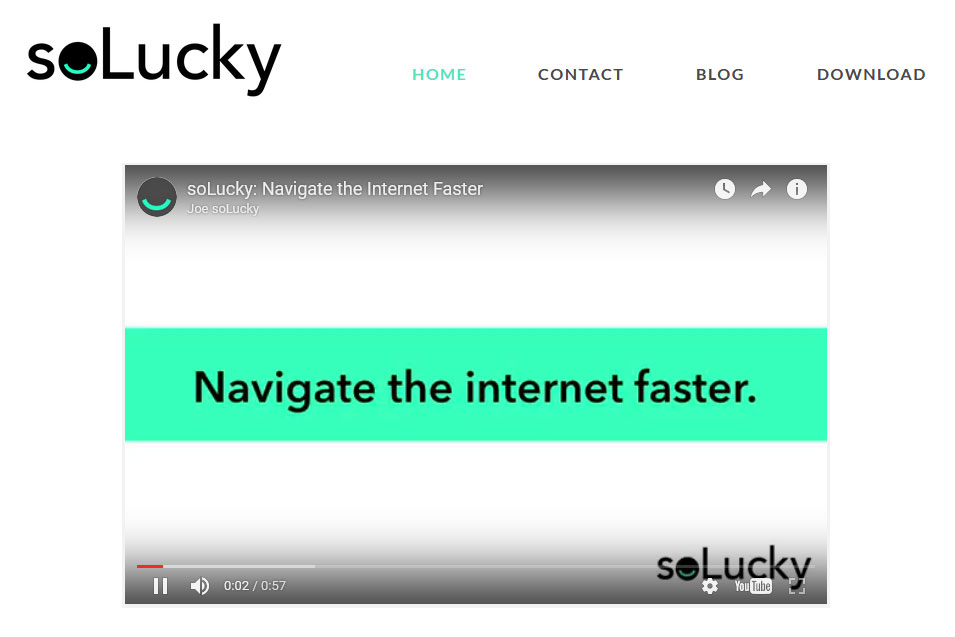 Il est fort probable que les utilisateurs acquièrent SoLucky non pas parce qu’il offre des services de grande quête, mais parce qu’il promet de donner de l’argent si vous l’utilisez. Il est suggéré que « un grain de riz » est donné pour chaque clic que vous enregistrez. Vous rencontrez le comte « sauvé clics » par l’intermédiaire de la boîte de recherche qui s’affiche avec les résultats de trois albums. Qui a mis de côté, SoLucky est analogue à la Google du bouton « I ‘ m feeling lucky », et si vous ne trouvez pas utile, nous sommes sûrs que vous pouvez trouver des façons de mieux et plus fiable pour faire un don de votre temps ou argent. La raison pour laquelle que nous discutons de la fiabilité de cette extension, c’est qu’elle a été trouvée pour enregistrer des données. Que vous pouvez apprendre par l’intermédiaire de la politique de confidentialité, l’Add-on peut employer des cookies pour enregistrer vos informations et votre interaction avec les publicités qui apparaissent pour vous. Ceci suggère que l’Add-on peut montrer potentiellement annonces aussi bien et c’est suspect. Une autre chose à garder à l’esprit est que cet Add-on peut partager des informations non-personnellement identifiables avec les parties qui ne sont pas divulgués. En outre, il y a lieu de croire que les enquêtes pourraient figurer vous ainsi, et nous ne recommandons pas interagir avec ceux. Dans l’ensemble, si vous voulez éviter des cookies, des enquêtes, des publicités et autres choses suspectes, supprimant l’Add-on pourrait être meilleur.
Il est fort probable que les utilisateurs acquièrent SoLucky non pas parce qu’il offre des services de grande quête, mais parce qu’il promet de donner de l’argent si vous l’utilisez. Il est suggéré que « un grain de riz » est donné pour chaque clic que vous enregistrez. Vous rencontrez le comte « sauvé clics » par l’intermédiaire de la boîte de recherche qui s’affiche avec les résultats de trois albums. Qui a mis de côté, SoLucky est analogue à la Google du bouton « I ‘ m feeling lucky », et si vous ne trouvez pas utile, nous sommes sûrs que vous pouvez trouver des façons de mieux et plus fiable pour faire un don de votre temps ou argent. La raison pour laquelle que nous discutons de la fiabilité de cette extension, c’est qu’elle a été trouvée pour enregistrer des données. Que vous pouvez apprendre par l’intermédiaire de la politique de confidentialité, l’Add-on peut employer des cookies pour enregistrer vos informations et votre interaction avec les publicités qui apparaissent pour vous. Ceci suggère que l’Add-on peut montrer potentiellement annonces aussi bien et c’est suspect. Une autre chose à garder à l’esprit est que cet Add-on peut partager des informations non-personnellement identifiables avec les parties qui ne sont pas divulgués. En outre, il y a lieu de croire que les enquêtes pourraient figurer vous ainsi, et nous ne recommandons pas interagir avec ceux. Dans l’ensemble, si vous voulez éviter des cookies, des enquêtes, des publicités et autres choses suspectes, supprimant l’Add-on pourrait être meilleur.
Comment supprimer SoLucky Extension ?
Vous devez décider par vous-même si vous souhaitez supprimer SoLucky de votre système d’exploitation, mais nous suggère l’examen de cette option avec précaution parce que cet Add-on peut enregistrer les informations, suivre votre activité, communiquer avec les parties inconnues et potentiellement présenter des sondages et imprévisibles annonces. Si vous décidez que vous voulez supprimer SoLucky, nous vous conseillons suivant les instructions ci-dessous. Dans ce cas, vous avez installé l’Add-on à l’aide d’un installateur malveillant qui a regroupé plusieurs programmes peu fiables, nous vous conseillons de numérisation de votre système d’exploitation avec un scanner de malware pour vous aider à évaluer la situation. Si les menaces malveillantes sont trouvées, envisagez d’utiliser un anti-malware outil des pour avoir effacés automatiquement.Télécharger outil de suppressionpour supprimer SoLucky Extension
Découvrez comment supprimer SoLucky Extension depuis votre ordinateur
- Étape 1. Comment supprimer SoLucky Extension de Windows ?
- Étape 2. Comment supprimer SoLucky Extension de navigateurs web ?
- Étape 3. Comment réinitialiser votre navigateur web ?
Étape 1. Comment supprimer SoLucky Extension de Windows ?
a) Supprimer SoLucky Extension concernant l'application de Windows XP
- Cliquez sur Démarrer
- Sélectionnez Control Panel

- Cliquez sur Ajouter ou supprimer des programmes

- Cliquez sur SoLucky Extension logiciels associés

- Cliquez sur supprimer
b) Désinstaller programme connexe de SoLucky Extension de Windows 7 et Vista
- Ouvrir le menu Démarrer
- Cliquez sur panneau de configuration

- Aller à désinstaller un programme

- SoLucky Extension Select liés application
- Cliquez sur désinstaller

c) Supprimer SoLucky Extension concernant l'application de Windows 8
- Appuyez sur Win + C pour ouvrir la barre de charme

- Sélectionnez Paramètres et ouvrez panneau de configuration

- Choisissez désinstaller un programme

- Sélectionnez le programme connexes SoLucky Extension
- Cliquez sur désinstaller

Étape 2. Comment supprimer SoLucky Extension de navigateurs web ?
a) Effacer les SoLucky Extension de Internet Explorer
- Ouvrez votre navigateur et appuyez sur Alt + X
- Cliquez sur gérer Add-ons

- Sélectionnez les barres d'outils et Extensions
- Supprimez les extensions indésirables

- Aller à la fournisseurs de recherche
- Effacer SoLucky Extension et choisissez un nouveau moteur

- Appuyez à nouveau sur Alt + x, puis sur Options Internet

- Changer votre page d'accueil sous l'onglet général

- Cliquez sur OK pour enregistrer les modifications faites
b) Éliminer les SoLucky Extension de Mozilla Firefox
- Ouvrez Mozilla et cliquez sur le menu
- Sélectionnez Add-ons et de passer à Extensions

- Choisir et de supprimer des extensions indésirables

- Cliquez de nouveau sur le menu et sélectionnez Options

- Sous l'onglet général, remplacez votre page d'accueil

- Allez dans l'onglet Rechercher et éliminer SoLucky Extension

- Sélectionnez votre nouveau fournisseur de recherche par défaut
c) Supprimer SoLucky Extension de Google Chrome
- Lancez Google Chrome et ouvrez le menu
- Choisir des outils plus et aller à Extensions

- Résilier les extensions du navigateur non désirés

- Aller à paramètres (sous les Extensions)

- Cliquez sur la page définie dans la section de démarrage On

- Remplacer votre page d'accueil
- Allez à la section de recherche, puis cliquez sur gérer les moteurs de recherche

- Fin SoLucky Extension et choisir un nouveau fournisseur
Étape 3. Comment réinitialiser votre navigateur web ?
a) Remise à zéro Internet Explorer
- Ouvrez votre navigateur et cliquez sur l'icône d'engrenage
- Sélectionnez Options Internet

- Passer à l'onglet Avancé, puis cliquez sur Reset

- Permettent de supprimer les paramètres personnels
- Cliquez sur Reset

- Redémarrez Internet Explorer
b) Reset Mozilla Firefox
- Lancer Mozilla et ouvrez le menu
- Cliquez sur aide (le point d'interrogation)

- Choisir des informations de dépannage

- Cliquez sur le bouton Refresh / la Firefox

- Sélectionnez actualiser Firefox
c) Remise à zéro Google Chrome
- Ouvrez Chrome et cliquez sur le menu

- Choisissez paramètres et cliquez sur Afficher les paramètres avancé

- Cliquez sur rétablir les paramètres

- Sélectionnez Reset
d) Reset Safari
- Lancer le navigateur Safari
- Cliquez sur Safari paramètres (en haut à droite)
- Sélectionnez Reset Safari...

- Un dialogue avec les éléments présélectionnés s'affichera
- Assurez-vous que tous les éléments, que vous devez supprimer sont sélectionnés

- Cliquez sur Reset
- Safari va redémarrer automatiquement
* SpyHunter scanner, publié sur ce site est destiné à être utilisé uniquement comme un outil de détection. plus d’informations sur SpyHunter. Pour utiliser la fonctionnalité de suppression, vous devrez acheter la version complète de SpyHunter. Si vous souhaitez désinstaller SpyHunter, cliquez ici.

